Как подключить айфон как флешку: способы
В отличие от устройств на базе других ОС, девайсы от компании Apple имеют закрытую файловую систему, то есть их нельзя использовать в качестве хранилища для переноса данных. Но такое мнение считается неправильным. Благодаря большому объему памяти iPhone и iPad все же можно использовать в качестве внешнего накопителя. А как это сделать, будет рассказано в данной статье.
Возможно ли использование айфона как флешки?

Несмотря на то что изначально применение iPhone в качестве флеш-накопителя невозможно, данную проблему можно решить. Для этого существуют различные методы, и вот некоторые из них:
- Перенос данных с помощью iTunes и приложения из App Store.
- Использование iCloud Drive на устройстве MacBook.
- С помощью сторонних приложений, установленных на компьютер.
- Джейлбрейк айфона.
- Передача файлов через другие облачные хранилища.
Как подключить айфон как флешку к компьютеру, мы рассмотрим далее более подробно.
Перенос данных с помощью iTunes
Данный метод переноса файлов является самым простым, поэтому в нем не придется долго разбираться. Для его применения понадобится установленная программа iTunes на компьютере и приложение для хранения файлов на телефоне. Скачать данное приложение можно в магазине App Store. Они бывают разные, поэтому можно скачать на свой вкус. Далее выполним алгоритм действий, чтобы узнать, как использовать айфон как флешку:
- Изначально загружаем и устанавливаем приложение на устройство.
- Подключаем iPhone к компьютеру при помощи USB-кабеля.
- Открываем программу iTunes.
- В открывшемся окне выбираем подключенный телефон. Переходим в раздел "Общие файлы".
- Здесь выбираем из списка приложение для хранения файлов и переносим в него все необходимые данные.
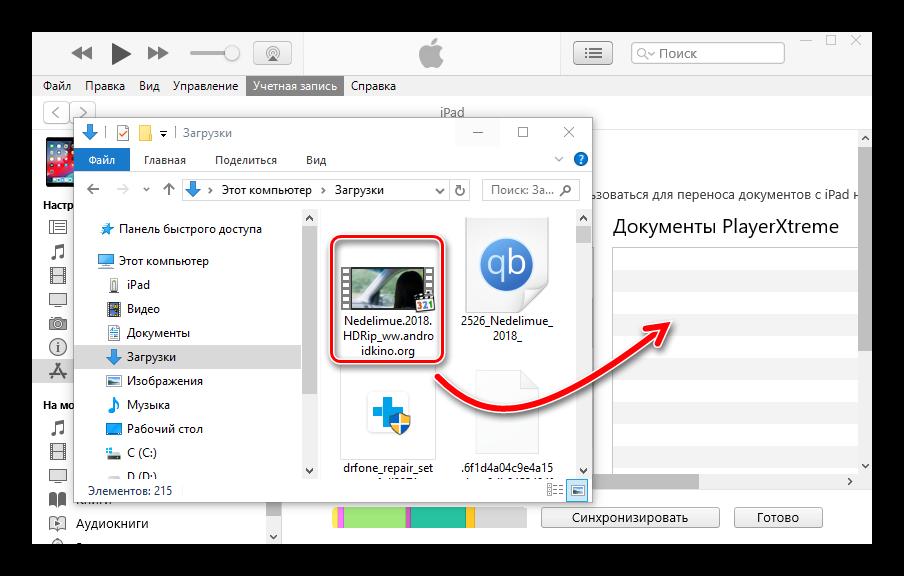
- После этого производим синхронизацию всех файлов со своим девайсом.
В будущем, если вы захотите вновь перенести данные с компьютера на айфон или наоборот, то можно включить в iTunes такую функцию, как «Синхронизировать с этим iPhone по Wi-Fi». Так вам не нужно будет присоединять телефон к компьютеру по кабелю, а достаточно, чтобы они находились рядом и были подключены к одной сети Интернет.
Использование iCloud Drive для переноса файлов
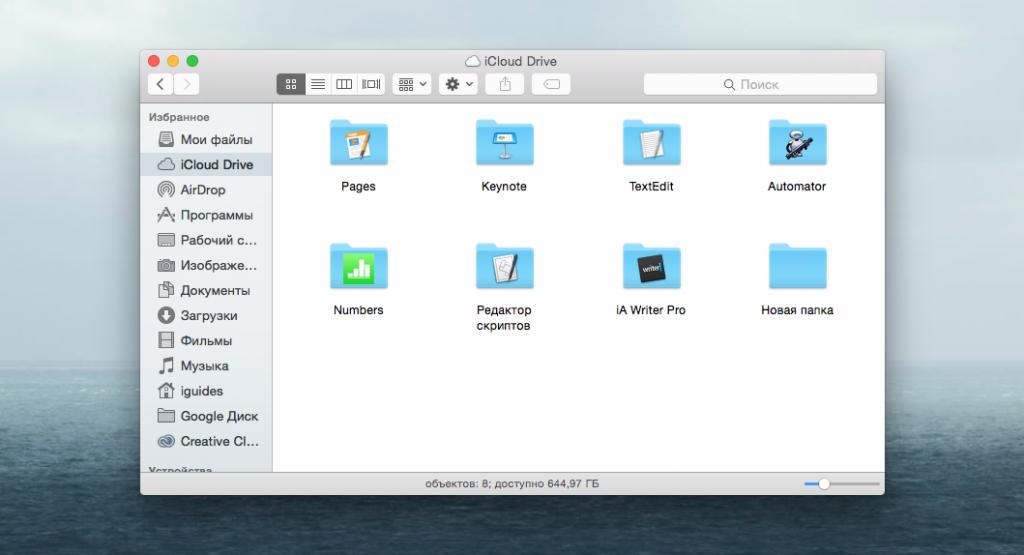
Данный способ доступен тем, у кого есть на руках устройство MacBook от компании Apple и необходимое количество свободного места в облачном хранилище. Вы сможете использовать айфон как флешку на компьютере без применения сторонних программ. Происходит это следующим образом:
- На устройстве Mac открываем раздел "Системные настройки", затем переходим во вкладку iCloud и нажимаем на пункт "Параметры".
- Здесь осуществляем включение синхронизации с облачным хранилищем для папок "Документы" и "Рабочий стол".
- Затем скачиваем и устанавливаем программу "Файлы" на свой iPhone.
- Теперь вы можете перетаскивать все необходимые файлы в папки на своем компьютере, которые будут также доступны и на подключенном телефоне.
Главным минусом применения данного метода является то, что вы не сможете работать с вашими данными. Но этого будет достаточно, если вы хотите знать, как подключить айфон как флешку, и переносить только файлы.
Сторонние приложения на компьютере
Для переноса файлов с помощью данного метода вам понадобится установить стороннее приложение как на сам телефон, так и на ваш компьютер. Таким образом вы сможете подключить айфон к компьютеру как флешку. Вы можете скачать любой файловой менеджер, какой для вас удобнее в работе. Мы воспользуемся инструкцией к работе с программой iTools:
- Загружаем последнюю официальную версию приложения iTools.
- Открываем программу и присоединяем свой iPhone к компьютеру.
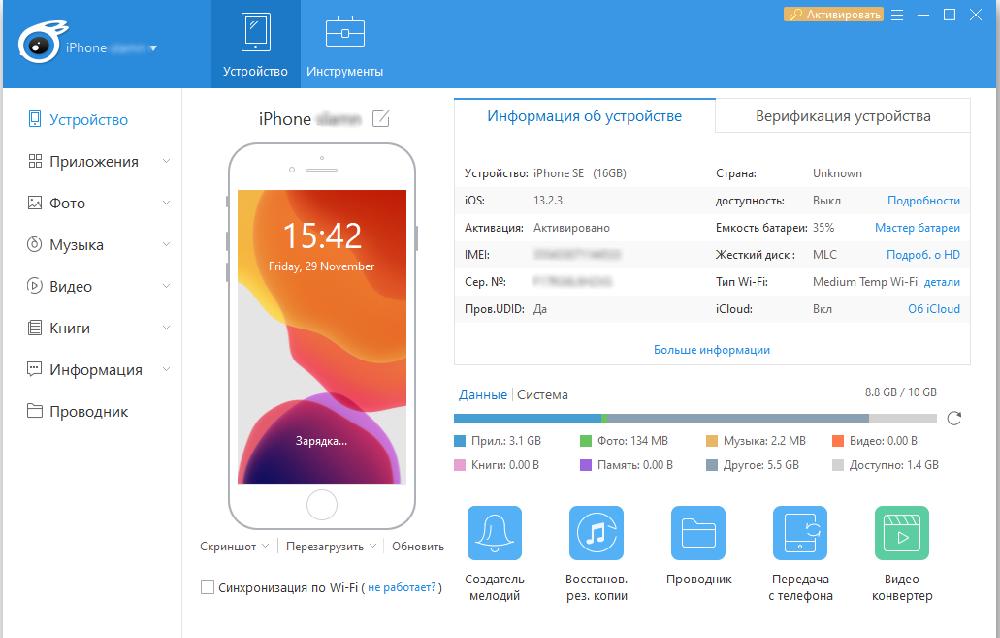
- В шапке нажимаем на раздел "Инструменты".
- В подразделе "Управление данными" кликаем на пункт "Управление файлами".
- В открывшемся окне по нажатию на кнопку "Новая" создаем новую папку на своем девайсе и задаем ей имя.
- Открываем созданную папку и переносим все необходимые файлы путем перетаскивания с компьютера на телефон.
- Когда работа будет завершена, можно отключить iPhone от компьютера.
Теперь вы знаете, как подключить айфон как флешку и переносить данные с помощью сторонних программ. И вы можете воспользоваться данным способом для скидывания файлов обратно на компьютер.
Джейлбрейк устройства
Вы также можете воспользоваться способом с использованием джейлбрейка, если вам все еще интересно, как открыть айфон как флешку, а другие методы вам неинтересны. Для этого вам понадобится скачать roqyUSB7 стоимостью в 5 евро или PwnTunes по цене 13 долларов из Cydia. Важно, чтобы ваше устройство было подвергнуто процедуре джейлбрейка, иначе применить данный метод не получится.
В случае с первым приложением у вас будет отделена часть хранилища от всей памяти устройства и из нее будет сделана флешка. При подключении к компьютеру телефон будет показан как съемный накопитель. Если вы не купите лицензию на данную программу, то будет доступно лишь 128 мегабайт.
Если вы скачали вторую программу, то ваш iPhone будет подключен в виде флеш-накопителя с применением интерфейса стандартного файлового менеджера. PwnTunes спрячет все сторонние подразделы, поэтому вы не сможете случайно сломать iOS.
Как передавать файлы через другие облачные хранилища

Помимо стандартного облака iCloud, вы также можете воспользоваться и другими, для того чтобы подключить айфон как флешку. Вам понадобится только установить приложение выбранного облачного хранилища и завести на нем учетную запись. Делается это так:
- Скачиваем и устанавливаем нужное облако.
- Переносим все необходимые данные и файлы в облако и отыскиваем их в программе.
- Затем осуществляем загрузку этих файлов в устройство. Можно также подключить функцию, с помощью которой данные будут доступны даже без подключения к Интернету.
- Для переноса данных на прочие компьютеры можно воспользоваться функцией AirDrop, электронной почтой или же другим способом.
